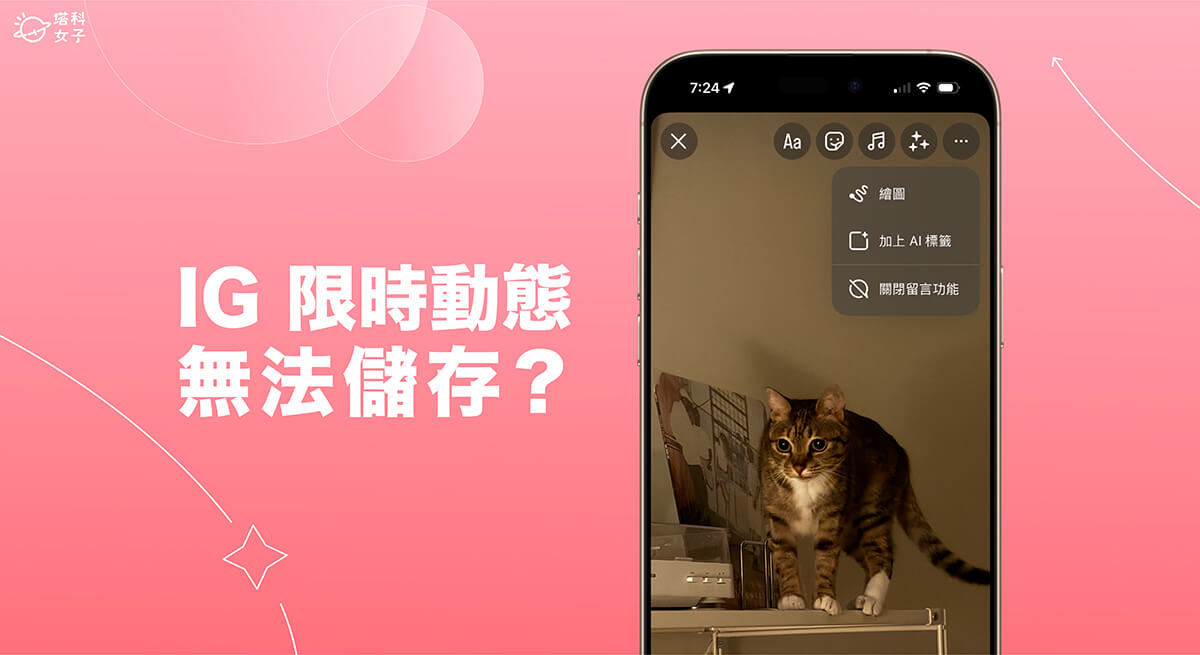Instagram 用戶隨時都可以更改自己的 IG 大頭貼照片,其他人也都可以長按大頭貼來檢視照片,而雖然很多人都是用截圖的方式來儲存別人的大頭貼照,但如果你想儲存完整尺寸的話,可以參考本篇 IG 頭像下載教學,會教你如何免費將別人的 IG 大頭照下載到手機或電腦儲存,而且對方當然不會知道喔!


如何下載 IG 大頭貼?
由於目前 Instagram 內建沒有提供 IG 頭貼下載功能,因此我們需要使用免費的線上工具,我自己的話通常都是使用 inflact 推出的 Instagram Profile Picture Saver & Viewer 線上工具,無論你使用 iOS、Android 或電腦都可以,只要開啟網頁並輸入對方帳號即可下載。
步驟一:開啟 IG 頭像下載網站 inflact
首先,請在你的手機或電腦上直接點擊連結以開啟 Instagram 頭貼下載網站 inflact – Instagram Profile Picture Saver & Viewer(點此開啟)。
步驟二:輸入對方 IG 帳號名稱
接著,直接在中間的 username 空白欄位上輸入你想下載 IG 大頭貼的帳號名稱,前面不用輸入 @,直接輸入 IG 帳號即可,且無論對方是公開帳號或私人帳號都可以,輸入完成後點選下方藍色的「DOWNLOAD DP」按鈕。
步驟三:下載 IG 大頭貼照
送出後,直接滑到下方,在這邊你會看到對方的 IG 大頭貼照片,且是正方形的尺寸,請直接點選照片下的「Download」,如果你跟我一樣是使用 iPhone,且想把 Instagram 頭像下載到內建的照片 App,那這邊我們點選「檢視」。(如果點選下載,則會儲存到「檔案 App」)
然後直接長按該頭像照片,並在跳出來的選單中點選「儲存到照片」,最後這張 IG 頭貼照就會下載到 iOS 內建的照片圖庫了,簡單三步驟就能完成下載 IG 大頭貼的需求!
總結
以上就是 IG 大頭貼下載的三步驟,無論你想下載誰的 IG 頭像都可以,只要透過我們上述介紹的這個好用線上工具即可快速下載 IG 頭貼照片喔!